電子サイン
スケジューラーを使ってとても簡単にサインをしてもらうことができます。例えば技術者が仕事を終えた時点でクライエントにその場でサインをしてもらうことができます。ノートパソコンやスマートフォン、タブレットから、電子サイン機能はどこでも活用できます。
下記の情報がスケジューラーに保存されます:
- 署名者の名前
- 電子サイン
- 署名の日付
- サインを依頼したスケジュールのユーザー
「電子サイン」フィールドを追加する
データ -> カスタムフィールド -> イベント・ウィンドウ
イベント・ウィンドウのメインタブまたは1、2、3番タブのどれかに「電子サイン」フィールドを作成することができます。各イベントにサイン・フィールドは一つしか作成することができません。
「電子サイン」に関する権限
ユーザー設定により、各ユーザーが割り当てられた人材リソースのイベント(ユーザー名とそれに対するリソース名)のイベントのみにサインができるようにする、又は全てのリソース(閲覧のみの部署も含めた)のイベントにサインができるように設定することができます。
グループの「電子サイン」機能に関する権限
[データ]→[グループ]→[全般設定]タブの「電子サイン」チェックボックスでこのグループのメンバーが電子サイン機能を使う事ができるかどうかを指定できます。

このチェックボックスをオンにすると、このグループの全ユーザーが全てのイベントにサインすることができます。
ユーザーの「電子サイン」利用権
[データ]→[ユーザー]設定においては、そのユーザーに対応する人材リソースがあるイベントに割り当てられている場合、このユーザーはこのイベントにサインをすることができます。

読み取り専用のイベント
電子サインをするためにイベントへの書き込み権限は必要ありません。例えば読み取り専用の設定になっている技術者でもサイン機能を使うことができます。
権限一覧
- グループの「電子サイン」のチェックボックスがオンの場合、このグループのユーザーは閲覧可能な全てのリソースのイベントにサインをすることができます。
- グループの「電子サイン」チェックボックスがオフの場合このユーザーは自分に割り当てられたイベントにのみサインすることができます。
- グループの「電子サイン」チェックボックスがオフでリソースの割り当てがない場合このユーザーはイベントにサインすることができません。
電子サインをする
電子サインをするには以下の手順に従って操作してください:
- イベント・ウィンドウのペンのアイコンをクリックする:
- 署名者の名前を入力する
- サインをする
- 「サイン」をクリックする
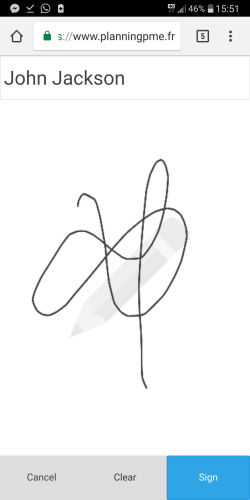
[サインする]のボタンをクリックしていない間はサインの変更が可能ですが、一度クリックしてしまうと変更が不可能になります。
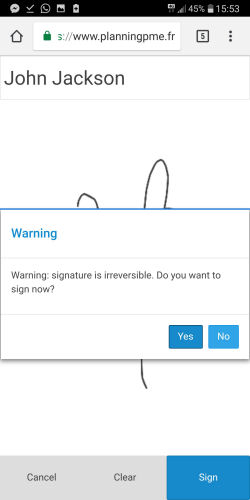
結果
これらの手順によって誰がサインしたのか、サインの日付、サインを依頼したユーザー名を記録することができます。これらの操作が終了後、サインを表示することができます。

「鉛筆」アイコン
イベントがサインされると「鉛筆」アイコンがスケジュール表のイベントに表示されます。
![]()
メールで送信
[ツール]→[詳細表示]メニューで「電子サイン・フィールド」を[メールの件名]または[メール本文]に追加することでメールで電子サインに関する情報を送信することができます。
エクセルにエクスポート
[ツール]→[エクスポート]でエクセルのピボットテーブルにエクスポートすると下記の三つのフィールドがエクスポートされます:
- Evt_SIGNATURE_Name : 署名者の名前
- Evt_SIGNATURE_Date : サインの日付
- EVt_SIGNATURE_User : PlanningPME ユーザー
繰り返しイベント
繰り返しイベントの特定のイベントにサインをする場合はあらかじめそのイベントを繰り返しから外す必要があります(イベントを右クリックして「繰り返しから外す」を選択する)。繰り返しイベントのままでサインをすると、全ての繰り返しにサインが追加されます。

